Depuis sa sortie en avril 2006, Spotify a continuellement prouvé son règne en tant que l'un des plus grands et probablement des fournisseurs de streaming de médias numériques les plus populaires. Mais ce n'est qu'en 2011 que Spotify a annoncé son nombre impressionnant d'un million d'abonnés. À l'heure actuelle, ils ont accumulé un total de plus de 365 millions d'abonnés dans le monde, dont un pourcentage énorme est Spotify Premium les abonnés. La concurrence pour les meilleurs fournisseurs de streaming numérique transparent est rude, mais Spotify prouve sans aucun doute à chacun d'entre eux qu'il leur reste encore un long chemin à parcourir. Et c'est évident.
Mais aussi étonnant que cela puisse paraître, Spotify n'échappe pas à un système imparfait. Peu importe à quel point l'application est merveilleuse, les abonnés rencontrent toujours des problèmes et des erreurs avec l'application. Ce n'est pas surprenant du tout. Chaque application ou programme équivaut également à avoir des inquiétudes. Il y a beaucoup de problèmes Spotify les utilisateurs ont devant eux ou pourraient rencontrer à l'avenir, pour ainsi dire. Une erreur courante avec l'application est Spotify pas de son. Vous pourriez penser que c'est votre haut-parleur ou que votre appareil est défectueux. Mais qu'est-ce qui le cause? Pourquoi n'entendez-vous pas le son lorsque vous appuyez sur la lecture ? Laissez-moi vous aider à en venir à bout en parcourant des sujets spécifiques pour résoudre l'erreur.
Contenu de l'article Partie 1. Pourquoi est-ce Spotify De la musique joue mais pas de son ?Partie 2. Comment réparer Spotify Pas de son sur ordinateur et mobile ?Partie 3. Comment éviter Spotify Aucun problème de son lors de la lecture de chansons ?Partie 4. Résumé
Il peut y avoir de nombreuses raisons pour lesquelles des erreurs apparaissent lors de l'utilisation Spotify sur votre téléphone mobile ou votre PC. Parfois, cela pourrait être un problème de Spotifyle logiciel lui-même, et d'autres fois, cela pourrait être de votre côté. De nombreuses raisons peuvent provoquer un moment long et silencieux lorsque vous essayez de lire une chanson. J'ai donc rassemblé plusieurs raisons possibles pour lesquelles Spotify la musique joue mais pas de son ?
Spotify les utilisateurs ont le choix d'utiliser l'application sur un appareil ou de visiter le Spotify site Internet. Si vous utilisez le Spotify app et qu'il cesse de fonctionner, il y a de fortes chances qu'il y ait une erreur avec son lecteur Web. D'autre part, si SpotifyLe site Web de ne fonctionne pas correctement avec le son, peut-être que l'erreur vient de votre ordinateur.
Vérifiez si vous avez accidentellement coupé ou oublié de réactiver le volume audio de votre ordinateur alors que vous utilisiez une autre application en même temps que votre Spotify.
Les caches sont des sacs de données sur un ordinateur ou un téléphone mobile. Spotify est une grande application qui stocke une énorme quantité de données sur votre appareil. Un cache chargé peut provoquer Spotify pas de son.

Souvent, l'utilisation d'une version obsolète de n'importe quelle application peut provoquer des erreurs spécifiques. Vous utilisez peut-être une ancienne version de Spotify sur votre appareil qui a entraîné l'absence de son sur l'application.
Cela pourrait vous surprendre, mais cela pourrait arriver. Parfois, nous ne remarquons pas que le volume de notre appareil est réglé au plus bas.
S'il vous arrive de coupler vos écouteurs ou d'autres appareils avec votre ordinateur ou votre téléphone via Bluetooth, cela pourrait être la raison pour laquelle votre appareil ne peut pas décoder une lecture avec votre Spotify.
Vous utilisez peut-être votre ordinateur ou votre smartphone depuis longtemps pour ne pas actualiser les tâches qui s'exécutent en arrière-plan.
Il y a des moments où Spotify lui-même ne répond pas en raison de certains facteurs. Lorsque Spotify ne répond pas, cela pourrait ne pas produire de son dans l'application.
Je suppose que vous avez enfin compris ce qui pouvait causer l'absence de son sur votre Spotify Compte. Il est maintenant temps de passer en revue les méthodes permettant de corriger ces erreurs.
La raison pour laquelle il n'y a pas de son lors de la lecture de musique peut être que le son a été baissé ou éteint. La première chose à faire est donc de vérifier votre Spotify volume et assurez-vous que le curseur de volume dans l'application est activé lors de la lecture d'une chanson.
Sur l'ordinateur:
Étape 1. Ouvrez le Spotify application ou Spotify Web Player sur votre ordinateur et commencez à lire la chanson.
Étape 2. Recherchez le contrôle du volume dans le coin inférieur droit de l'écran.
Étape 3. Vérifiez l'icône du haut-parleur. S'il est en sourdine, Spotify la lecture est en mode silencieux.
Étape 4. Cliquez sur l'icône du haut-parleur ou faites glisser le curseur de volume pour faire Spotify audible.
Sur le mobile:
Si vous écoutez Spotify sur votre téléphone, vous pouvez appuyer sur l'icône des paramètres de volume. Habituellement, les boutons d'augmentation et de diminution du volume se trouvent sur le côté gauche des téléphones Android et des iPhones. Une autre option consiste à accéder à Paramètres, à localiser les paramètres de son et de notification et à les modifier ici. Enfin, il est essentiel de vérifier les réglages du volume sur le Spotify app.
Commencez par cliquer sur l’icône du haut-parleur dans le coin inférieur droit de l’écran. Ajustez ensuite le curseur de volume pour vous assurer qu’il n’est pas coupé et baissé.
Parfois, il se peut qu'il n'y ait aucun son lors de la lecture Spotify de la musique sur votre iPhone grâce à votre connexion Internet. Pour garantir une diffusion ininterrompue sur Spotify, il est important d'avoir une connexion Internet stable. Si votre connexion est faible ou intermittente, cela peut provoquer Spotify ne pas avoir de son. Veuillez vérifier si vous êtes connecté à une connexion Internet solide et stable. Si vous utilisez le WiFi, nous vous suggérons de passer à un réseau filaire ou d'utiliser les données mobiles d'un appareil portable.
En général, Spotify utilise le périphérique audio standard de votre système pour lire de la musique. Donc, si vous êtes confronté au problème de Spotify ne joue aucun son, assurez-vous que votre appareil est réglé sur la sortie audio correcte. Si de nombreux périphériques audio sont connectés à votre ordinateur, assurez-vous que le bon est défini par défaut. Si vous utilisez des écouteurs ou des haut-parleurs externes, assurez-vous qu'ils sont correctement connectés. Voici comment définir le périphérique audio par défaut sur un PC Windows.
Étape 1. Maintenez les touches Win + X enfoncées pour ouvrir le menu WinX.
Étape 2. Appuyez sur Paramètres pour accéder au panneau Paramètres.
Étape 3. Sélectionnez l'option "Système" et accédez à la section "Son".
Étape 4. Faites défiler vers le bas et cliquez sur « Plus de paramètres sonores » situé sous la section « Avancé ». Cette action ouvrira la fenêtre Propriétés du son.
Étape 5, cliquez sur l'onglet Lecture et choisissez le périphérique audio dont vous avez besoin pour dépanner.
Étape 6. Faites un clic droit dessus et choisissez « Définir comme périphérique par défaut ».
Étape 7. Appuyez sur OK pour conserver les modifications et fermer la fenêtre Propriétés du son.
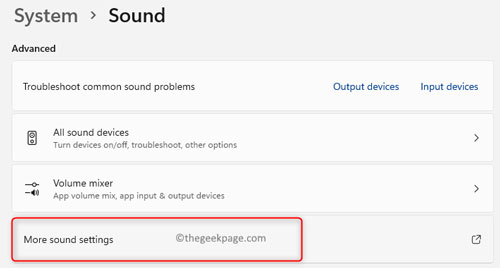
De plus, chargé Spotify Le cache entraînera également Spotify ne pas avoir de son. Vous pouvez donc essayer d'effacer Spotify cache. Nettoyer Spotifydu cache, lancez simplement l'application. Allez dans « Préférences » > « Options avancées » > « Stockage des chansons hors ligne ». Supprimez manuellement le stockage du cache et redémarrez l'application. Pour des étapes plus spécifiques, veuillez vous référer à Comment effacer Spotify Cache sur Windows/Mac/Android/iPhone.
Une lecture fluide nécessite une mémoire et un processeur adéquats. Si votre utilisation de la RAM dépasse 80 %, il se peut qu'il n'y ait aucun son lors de la lecture. Spotify des airs. Nous vous conseillons de fermer les autres applications pour libérer des ressources matérielles et vider la RAM via les paramètres de stockage. De plus, vous souhaiterez peut-être envisager de fermer toutes les applications dont vous n'avez pas besoin, de vider votre RAM et de désinstaller tous les programmes inutilisés.
Dans les paramètres Bluetooth, recherchez tous les appareils pouvant être couplés à votre smartphone ou ordinateur. Dissociez tout, redémarrez votre appareil et vérifiez si le Spotify aucun problème de son n'est résolu.
Le redémarrage ou l'arrêt de votre smartphone ou de votre ordinateur peut vous aider à résoudre l'erreur. Les appareils ont tendance à fonctionner de manière inefficace s'ils sont surchargés et ne peuvent pas recevoir correctement les instructions de l'utilisateur final.
C'est votre dernière option, mais il y a de fortes chances que ce soit la seule façon de résoudre le problème. Spotify pas de son sous Windows, Mac, Android et iPhone. Désinstaller et réinstaller votre Spotify aidera à redémarrer l'application et aidera à la lecture sur Spotify.
Rencontrer des problèmes comme Spotify pas de son et découvrir les correctifs possibles peut être vraiment éprouvant. Et ce n'est pas la raison pour laquelle vous vous êtes inscrit à un Spotify Compte. Cela étant, vous devez en retirer cinq de tous ces tracas, n'est-ce pas ? Heureusement, il y a cette application qui vous divertira à l'infini. TuneSolo Spotify Music Converter vous permet de télécharger et de convertir Spotify pistes pour un accès illimité. En plus de cela, vous bénéficiez également de :

Commencer à éviter Spotify pas de problème de son en utilisant TuneSolo Spotify Music Converter en suivant ces étapes simples :
Pour télécharger et installer l'application, rendez-vous simplement sur le site Web officiel ou cliquez simplement sur le bouton de sécurité ci-dessous.
Importez votre Spotify fichiers en choisissant une méthode et en naviguant jusqu'à la case « Copier et coller l'URL ici ou faire glisser les fichiers ici : ».

Pour définir les sorties, choisissez un format dans l'option "Format de sortie" et le dossier de destination dans le "Dossier de sortie".

Après avoir défini les sorties, vous pouvez commencer à convertir vos fichiers. Cliquez sur le bouton « Convertir tout » et attendez la fin.

Les erreurs d'application sont typiques et se produisent occasionnellement, mais cela ne signifie pas que les utilisateurs doivent simplement les considérer comme une chose quotidienne. Des applications comme Spotify donner à leurs utilisateurs la possibilité de choisir entre un abonnement gratuit ou payant. Un abonnement gratuit est formidable, mais il existe des restrictions sur ce que vous pouvez faire avec votre compte. Premium, sur une autre note, présente des avantages pour les abonnés payants.
Cependant, peu importe l'abonnement sur lequel vous vous trouvez. Si vous continuez à recevoir Spotify pas de son, alors t'es pas ravi. Alors grattons ça. Dès maintenant, convertissez vos fichiers avec TuneSolo Spotify Music Converter pour éviter l'un de ces problèmes frustrants.
Accueil
Spotify Music Converter
Comment réparer Spotify Pas de son sur Android/iPhone/Windows/Mac
Commentaires(0)
Répondre
1.Votre nom
2.Votre e-mail
3.Votre avis
Copyright © 2025 TuneSolo Software Inc. Tous droits réservés.
Laissez un commentaire
1.Votre nom
2.Votre e-mail
3.Votre avis
Envoyer